# Plotly
> 原文: [https://pythonbasics.org/plotly/](https://pythonbasics.org/plotly/)
Plotly 是 Python 的制图模块。 它可以创建出版物质量的图表。 它支持多种类型的图表/图表,包括折线图,条形图,气泡图等。
该库是免费的开放源代码。 在本教程中,您将学习如何使用 plotly 创建折线图。 可以将其视为 Matplotlib 的更广泛的替代方案。
## 示例
### 简介
从 PyPi 仓库中安装。 在新安装的虚拟环境中,您可以使用程序`pip`进行安装。
```py
pip install plotly
```
Plotly 提供了用于绘制图表的 Web 服务。 图形将保存在您的在线 Plotly 帐户中。 这是可选的,Plotly 可以脱机使用。
离线绘图有两个选项:
* 使用`plotly.offline.plot()`创建和独立的 HTML。 可以在浏览器中打开该文件
* 在 Jupyter Notebook 中脱机工作时,请使用`plotly.offline.iplot()`。
### 在线绘图
在线绘图需要在 [plot.ly](https://plot.ly) 上进行计费。
更改为您的用户名和 [API 密钥](https://plot.ly/settings/api)
打开文件`~/.plotly/.credentials`并更新您的 API 密钥。
然后创建此程序:
```py
import plotly.plotly as py
import plotly.graph_objs as go
import numpy as np
py.sign_in(username='voorbeeld', api_key='L0McCrDpID71OLCEgRtK')
mx = [1, 2, 3, 4]
my = [1, 2, 3, 4]
trace = go.Scatter(
x = mx,
y = my
)
data = [trace]
py.plot(data)
```
从终端运行程序。 然后打开 URL [https://plot.ly/organize/home/#/](https://plot.ly/organize/home/#/) ,您的图表将在其中显示。
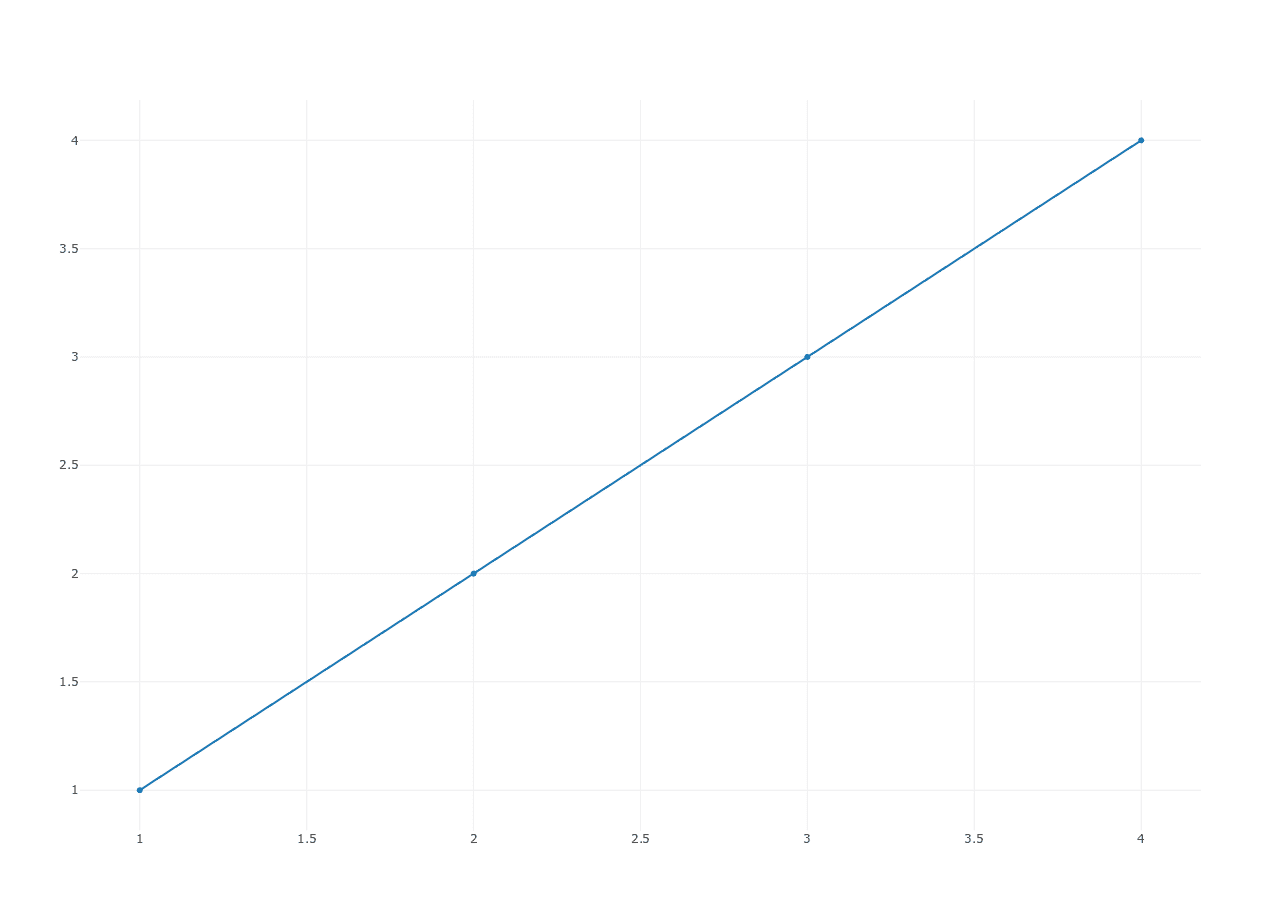
### 独立 HTML(`plotly.offline.plot`)
下面的代码创建一个新的 HTML 文件。 使用浏览器(Firefox,Chrome)打开时,此 HTML 文件将显示图表。
```py
import plotly
import plotly.graph_objs as go
plotly.offline.plot({
"data": [go.Scatter(x=[1, 2, 3, 4], y=[1, 2, 3, 4])],
"layout": go.Layout(title="line chart")
}, auto_open=True)
```
### jupyter 笔记本
另一种方法是使用 jupyter 笔记本(ipython)。 ipython 是一个功能强大的交互式外壳。
您可以使用以下命令安装
```py
python3 -m pip install jupyter
jupyter notebook
```
这将启动 Web 服务器。从`/tree`页面单击“新建 -> 笔记本 -> python3”。
在代码框中,粘贴以下代码:
```py
import plotly
import plotly.graph_objs as go
plotly.offline.init_notebook_mode(connected=True)
plotly.offline.iplot({
"data": [go.Scatter(x=[1, 2, 3, 4], y=[4, 3, 2, 1])],
"layout": go.Layout(title="hello world")
})
```
然后单击“运行”,该图表将显示在代码下方。
- 介绍
- 学习 python 的 7 个理由
- 为什么 Python 很棒
- 学习 Python
- 入门
- 执行 Python 脚本
- 变量
- 字符串
- 字符串替换
- 字符串连接
- 字符串查找
- 分割
- 随机数
- 键盘输入
- 控制结构
- if语句
- for循环
- while循环
- 数据与操作
- 函数
- 列表
- 列表操作
- 排序列表
- range函数
- 字典
- 读取文件
- 写入文件
- 嵌套循环
- 切片
- 多个返回值
- 作用域
- 时间和日期
- try except
- 如何使用pip和 pypi
- 面向对象
- 类
- 构造函数
- 获取器和设置器
- 模块
- 继承
- 静态方法
- 可迭代对象
- Python 类方法
- 多重继承
- 高级
- 虚拟环境
- 枚举
- Pickle
- 正则表达式
- JSON 和 python
- python 读取 json 文件
- 装饰器
- 网络服务器
- 音频
- 用 Python 播放声音
- python 文字转语音
- 将 MP3 转换为 WAV
- 转录音频
- Tkinter
- Tkinter
- Tkinter 按钮
- Tkinter 菜单
- Tkinter 标签
- Tkinter 图片
- Tkinter 画布
- Tkinter 复选框
- Tkinter 输入框
- Tkinter 文件对话框
- Tkinter 框架
- Tkinter 列表框
- Tkinter 消息框
- Tkinter 单选按钮
- Tkinter 刻度
- 绘图
- Matplotlib 条形图
- Matplotlib 折线图
- Seaborn 分布图
- Seaborn 绘图
- Seaborn 箱形图
- Seaborn 热力图
- Seaborn 直线图
- Seaborn 成对图
- Seaborn 调色板
- Seaborn Pandas
- Seaborn 散点图
- Plotly
- PyQt
- PyQt
- 安装 PyQt
- PyQt Hello World
- PyQt 按钮
- PyQt QMessageBox
- PyQt 网格
- QLineEdit
- PyQT QPixmap
- PyQt 组合框
- QCheckBox
- QSlider
- 进度条
- PyQt 表格
- QVBoxLayout
- PyQt 样式
- 编译 PyQt 到 EXE
- QDial
- QCheckBox
- PyQt 单选按钮
- PyQt 分组框
- PyQt 工具提示
- PyQt 工具箱
- PyQt 工具栏
- PyQt 菜单栏
- PyQt 标签小部件
- PyQt 自动补全
- PyQt 列表框
- PyQt 输入对话框
- Qt Designer Python
- 机器学习
- 数据科学
- 如何从机器学习和 AI 认真地起步
- 为什么要使用 Python 进行机器学习?
- 机器学习库
- 什么是机器学习?
- 区分机器学习,深度学习和 AI?
- 机器学习
- 机器学习算法比较
- 为什么要使用 Scikit-Learn?
- 如何在 Python 中加载机器学习数据
- 机器学习分类器
- 机器学习回归
- Python 中的多项式回归
- 决策树
- k 最近邻
- 训练测试拆分
- 人脸检测
- 如何为 scikit-learn 机器学习准备数据
- Selenium
- Selenium 浏览器
- Selenium Cookie
- Selenium 执行 JavaScript
- Selenium 按 ID 查找元素
- Selenium 无头 Firefox
- Selenium Firefox
- Selenium 获取 HTML
- Selenium 键盘
- Selenium 最大化
- Selenium 截图
- Selenium 向下滚动
- Selenium 切换到窗口
- Selenium 等待页面加载
- Flask 教程
- Flask 教程:Hello World
- Flask 教程:模板
- Flask 教程:路由
